SAP PI - Tworzenie interfejsu usługi
Zrozummy teraz, jak utworzyć interfejs usługi. Musimy stworzyć dwa interfejsy usług - jeden dlainbound i jeden dla outbound.
Step 1 - Kliknij prawym przyciskiem myszy Przestrzeń nazw → Nowy → Obiekty interfejsu → Interfejs usługi
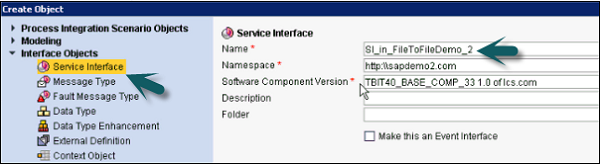
Step 2- Wprowadź nazwę interfejsu usługi (w tym przypadku przychodzący - przychodzący) i domyślnie przyjmuje wartość przestrzeni nazw i wersję składnika oprogramowania. KliknijCreate przycisk.
Step 3 - Interfejs usługi przychodzącej, wprowadź kategorię jako Inbound i sposób komunikacji jako Synchronous lub Asynchronous.
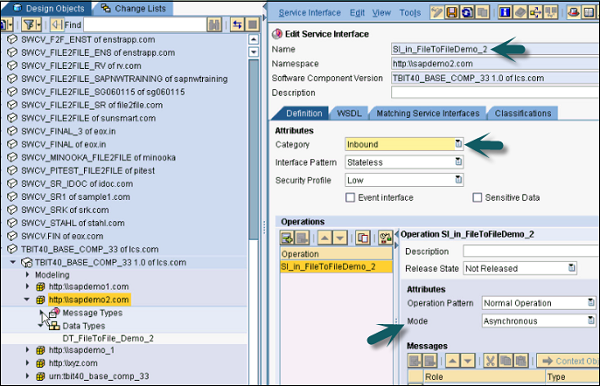
Step 4- Teraz zdefiniuj typ komunikatu, przeciągając go z lewego panelu do komunikatu żądania przychodzącego interfejsu usługi, jak poniżej. Kliknij przycisk Zapisz u góry.

Step 5 - Przejdź do interfejsu usługi i aktywuj po zapisaniu tego interfejsu usługi.
Step 6 - Podobnie utwórz interfejs usługi dla procesu wychodzącego.
Step 7 - Możesz wybrać interfejs serwisowy → Obiekt → Nowy.
Step 8 - Wprowadź nazwę interfejsu usługi (wyjście oznacza proces wychodzący).
Step 9 - Kliknij Create przycisk, aby utworzyć interfejs.
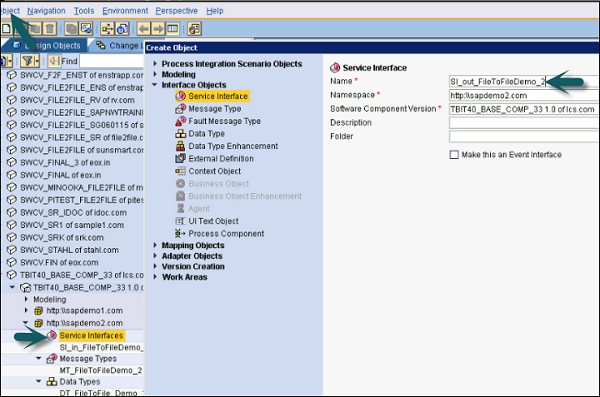
Step 10 - W kolejnym oknie określ kategorię i sposób komunikacji dla Outbound Service Interface. Ponieważ mamy jeden typ wiadomości dla obu interfejsów usług, przeciągnij typ wiadomości z lewego okienka, aby zażądać wiadomości, i kliknij Zapisz.
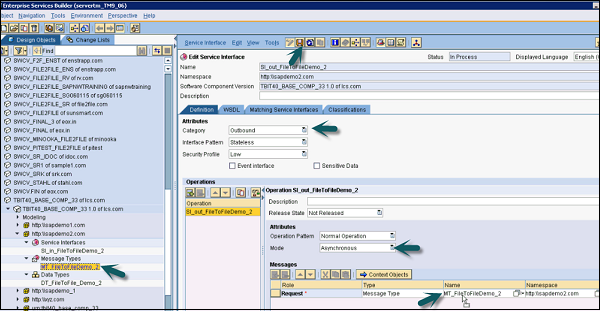
Step 11 - Po zapisaniu kliknij Activate pod przyciskiem Service Interface.